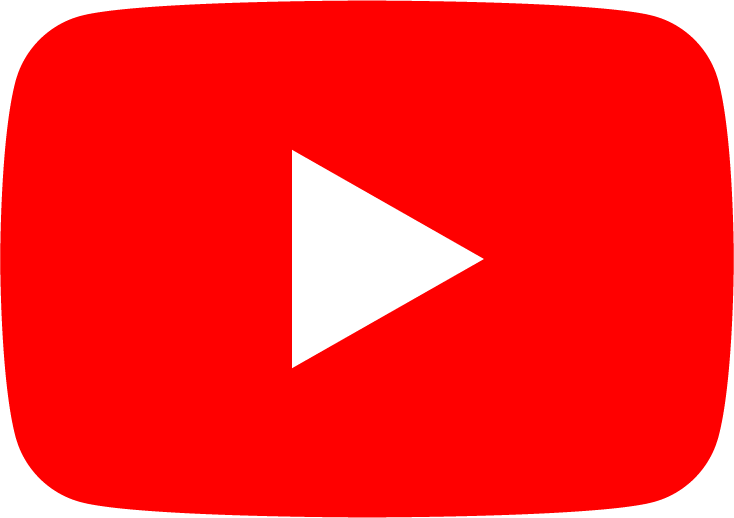깃 허브 명령어 ⑤
git clone 복사한 주소 붙여넣기 git_home
원격 저장소 복제하는 명령어
git_home이라는 디렉터리가 없다면 자동으로 디렉터리가 만들어진다.
ls-al 로 디렉터리를 확인한다.
이렇게 원격 저장소를 복제하면 자동으로 지역저장소와 원격저장소가 연결된다.
git_home디렉터리에서 git remote -v명령을 사용하면 연결이 되었는지 확인할 수 있다.
git remote - v
지역저장소와 원격저장소가 연결되었는지 확인하는 명령어
하나의 원격저장소와 두개의 지역저장소(홈, 회사) 에서 연결될 경우,
지역저장소에서 (홈, 회사)에서 작업할 경우에는 pull을 하고 push해야한다.
pull과 push를 습관화 하자.
cd ~/git_office
git fetch
원격저장소에서 어떤 변화가 있는지 그 정보만 가져온다.
페치로 가져온 원격 저장소 정보는 orgin/master 브랜치가 아닌 FETCH_HEAD라는 브랜치로 가져온다.
ls -al
git log --oneline
git status
git checkout FETCH_HEAD
페치해서 가져온 최신 커밋을 확인하는 명령어
git log
git checkout master
git merge FETCH_HEAD
페치한 뒤 지역 저장소에 반영하지 않은 최신 커밋을 병합할 수 있다.
git merge orgin/master
페치한 뒤 병합할 때 원격 master 브랜치에 있는 커밋
git merge origin/브랜치 이름
다른 브랜치 이 있는 커밋 병합할 때
git log
공동 작업자 추가하기
작업 환경 구상하기
git init manuals
cd manuals
git config user.name "사용자이름"
git config user.email 메일 주소
원격 저장소에 첫 커밋 푸시하기
vin overview.txt
git add overview.txt
git commit -m "overview"
git remote add orgin 복사한 저장소 주소
git push -u origin master
-u 옵션을 붙이면 다음부터 git push 명령만으로 원격 저장소의 master 브랜치에 커밋을 올릴 수 있다.
git clone 원격 저장소 주소
원격 저장소에서 협업할 때 공동 작업자는 자신의 작업을 진행하기 전에 원격 저장소를 복제하는 명령어
git pull과 기능은 같으나, git pull 경우 다음과 같이 remote 명령어를 사용해줘야한다.
remote 설정을 자동으로 하냐 안하냐의 차이다.
git init
git remote add origin [URL]
git pull origin master
- git pull 은 다른 변경 사항을 로컬 컴퓨터에 추가할 때 사용할 수 있습니다.
- 리모트 설정이 미리 되어 있을 때 업데이트 사항 등을 다운할 때 사용한다고 생각하면 됩니다.
새로 만든 브랜치 푸시하기
git pull
git checkout -b f
-b옵션은 브랜치를 만들고 체크아웃하는 것을 한꺼번에 할 수 있는 명령어
f브랜치가 없다면 f브랜치를 만들고, f브랜치가 있다면 f브랜치로 이동한다.
vim f1.txt
git add f1.txt
git commit -m "features1"
git push origin f
원격저장소(origin)에 f브랜치를 푸시한다는 의미이다.
풀 리퀘스트로 푸시한 브랜치 병합하기
푸시한 브랜치는 풀 리퀘스트를 통해 병합해야 원격 저장소에 반영 된다.
1. 깃허브 사이트에서 브랜치 설명 옆에 있는 New pull request 를 누른다.
2. 풀 리퀘스트 메시지를 작성한 후 Create pull request 를 누르면 협업 중인 저장소에 풀리퀘스트가 전송된다.
3.협업 중인 원격 저장소에 등록된 풀 리퀘스트는 공동 작업자 중 누구나 살펴보고 병합 할 수 있다.
저장소 파일 목록 위 Pull request 를 누르면 등록된 풀 리퀘스트 목록이 나타나고, 등록된 풀 리퀘스트를 누른다.
4. 풀리퀘스트 메시지 보고 문제없으면, Merge pull request 를 눌러 병합한다.
메시지도 주고받을 수 있다.
깃허브에서 협업할 때는 보통 작업자마다 브랜치를 만들어서 진행하고, 작업 중간중간 풀 리퀘스트를 보내서 master 브랜치에 병합한다. 그래서 깃허브로 협업할 때는 다른 작업자의 변경 내용을 바로 반영하기 위해 항상 풀(pull)부터 한 다음 자신의 작업을 진행하는 것이 좋다.
5. Confirm merge 를 누르면 브랜치 병합이 끝난다.
6. 브랜치를 눌러보면 merged 병합된 상태라고 표시된다. 누가 브랜치를 병합했는지도 알 수 있다.
'기타 > git' 카테고리의 다른 글
| 깃 허브 명령어 ④ (0) | 2021.05.25 |
|---|---|
| 깃 명령어 ③ (0) | 2021.05.25 |
| 깃 명령어 ② (0) | 2021.05.25 |
| 깃 명령어 ① (0) | 2021.05.25 |
 초보개발자의 성장블로그
초보개발자의 성장블로그